Neste artigo, você aprenderá como converter PowerPoint em MP4, ou seja, converter ppt em vídeo online usando softwares gratuitos. Para isso, falaremos sobre dois programas freeware que convertem PPT em MP4. Eles permitem importar uma apresentação do PowerPoint, ajustá-la, se necessário, e, em seguida, exportar do powerpoint para vídeo. Assim, você consegue converter powerpoint em vídeo online.
Além de converter, estes programas oferecem várias ferramentas para criar apresentações interessantes. Estão disponíveis clipart, formas, listas, redimensionamento, texto, movimentação, títulos, rotação e edição de componentes de slides. Depois de terminar sua apresentação, você pode exportar seu arquivo powerpoint para diferentes formatos de vídeo usando um conversor de ppt em vídeo online.
Com isso, é possível exportar PPT para MP4, ASF, AVI, DV, SWF, WEBM, WMV, e outros formatos de software. Como você não precisa mover os slides durante as apresentações, é simples exportar do powerpoint para vídeo ou criar um vídeo a partir do powerpoint.
Então, vejamos como converter PowerPoint em MP4 usando esses softwares e sites!
Os 5 melhores sites e programas para converter PowerPoint em mp4
1.ActivePresenter 7
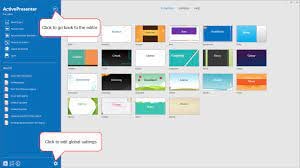
Quando o assunto é converter powerpoint em mp4 (criar vídeos a partir do powerpoint), o ActivePresenter 7 está entre os melhores. É possível converter uma apresentação do PowerPoint em um arquivo MP4 usando este programa.
Inserir a apresentação em PPT é um pré-requisito para exportar de powerpoint para vídeos ou criar vídeos de PowerPoint em MP4. Para isso, selecione ActivePresenter no menu suspenso na barra de ferramentas no canto superior esquerdo. Você verá uma caixa de diálogo de importação do PowerPoint. Essa opção também está no menu Slides.
Você poderá escolher quais slides deseja ver. Quando você importa um arquivo PPT, cada slide aparece por cerca de três segundos.
É possível fazer os ajustes necessários usando as opções de edição que vêm no software. Entre as opções disponíveis estão Slides, Anotações, Interações, Desenho Animado e Transições, conforme pode ser visto no menu acima. Essas opções permitem que você veja mais elementos e torne a apresentação mais eficaz.
Ao lado direito fornecem existem opções para adicionar imagens e preencher as cores de fundo. Também é possível alterar o comprimento de cada slide.
Depois de concluída, a apresentação do PowerPoint pode ser exportada como um arquivo MP4. Você pode fazer isso acessando Arquivo > Exportar. Por exemplo, você pode criar uma apresentação em vídeo a partir de slides HTML, documentos em PDF ou uma apresentação em PowerPoint usando aplicativos do Microsoft Office, como Excel ou Word. Depois, basta escolher o formato no qual deseja salvar sua apresentação.
Além disso, você também pode exportar suas apresentações PPT para AVI, MWV, WEBM e MKV usando o recurso de exportação. Depois é só escolher o formato e local para salvar o arquivo.
Recursos:
- Agora também está disponível a gravação da webcam. Gravar a câmera e a tela ao mesmo tempo permite a criação de filmes com instruções ou material de e-Learning interativo sem a necessidade de orientação visual.
- Efeito de tela verde [Extraordinário]
- Efeitos de áudio avançados [Atualizado]
- Compressão de vídeo [com melhorias]
2.Express Points Presentation Software

Outra opção para converter PowerPoint em MP4 gratuitamente é o Express Points Presentation Software. Com este programa, é possível importar arquivos PowerPoint e exportá-los para MP4 rapidamente.
As apresentações de slides podem ser usadas ao se converter powerpoint em mp4. Com esta ferramenta você poderá aumentar o impacto de seus discursos. Clipart, formas, listas, redimensionamento de texto, movimento de texto e posicionamento de cabeçalho são apenas algumas das muitas opções à sua disposição.
Para criar apresentações multimídia, você também pode usar esta seção para incluir arquivos de áudio, como música ou narração. E, à direita, poderá encontrar mais opções de cores e opacidade.
No final, basta salvar o arquivo em MP4. Você pode fazer isso acessando o menu Arquivo e selecionando exportar powerpoint para vídeo. É possível salvar em MP4 e ASF, bem como outros formatos populares de vídeo e áudio, como WEBM e WMV. Para salvar o PPT como um vídeo usando este conversor de ppt em vídeo online, escolha MP4 como formato de saída e clique em Criar.
Recursos:
- Crie apresentações de slides visualmente atraentes.
- É simples de usar, graças à interface intuitiva.
- Inclui uma grande variedade de modelos de apresentação.
- Crie marcadores, listas, texto e títulos em questão de segundos.
- Os modelos de slide mestre podem ser facilmente personalizados e editados.
- É possível mover, redimensionar, girar e editar os elementos dos slides.
3.Online Convert

Você pode baixar o arquivo finalizado do Online Convert para o seu computador gratuitamente. Ele converte a apresentação do PowerPoint em diversos formatos de vídeo e permite que você baixe o vídeo completo para o seu computador. O site também fornece uma variedade de conversores de arquivos super úteis. Eles são totalmente gratuitos e não incluem marca d'água ao finalizar o arquivo.
Recursos:
- É possível publicar apresentações diretamente do seu computador ou de um link do Dropbox/Google Drive.
- É compatível com vários formatos de vídeo (AVI, FLV, MKV, MOV, MP4, MPG, WMV e WEBM)
- Não insere marcas d'água no vídeo finalizado.
4.ImTOO

O conversor ImTOO permite converter seus arquivos do PowerPoint em vídeo sem a necessidade de você ter o PowerPoint instalado no computador. Este software também permite que os usuários adicionem comentários, marcas d'água e música à apresentação do PowerPoint antes de convertê-la em um formato de vídeo.
Recursos:
- Exporta os arquivos para os formatos de vídeo mais comuns (AVI, MP4, MOV, MPEG2, MOV, WMV e FLV)
- Permite que a conversão de arquivos seja concluída rapidamente (requer que o PowerPoint esteja instalado)
5.Xilisoft

A versão gratuita do Xilisoft é uma cópia carbono da versão paga do ImTOO, e também é um conversor de PowerPoint para MP4, mas com funcionalidade um pouco mais limitada. Este programa inclui vários recursos que o ajudarão a personalizar e ajustar sua apresentação antes de convertê-la. É possível usar este programa para converter apresentações de PowerPoint em vários formatos de vídeo famosos, inclusive com alta definição (HD).
Recursos:
- Oferece várias saídas diferentes (AVI, FLV, MP4, MOV, MPEG2 e WMV)
- Converte apresentações em vídeos de alta definição.
- Não é necessário ter PowerPoint para converter.
- É compatível com o Mac.
Conclusões:
Existe uma grande variedade de programas para converter arquivos. Esses programas simplificam a conversão de arquivos do PowerPoint para MP4s, pois basta usar um conversor de ppt para vídeo online. É possível importar as apresentações de slides ou criá-las do zero. Depois, você pode salvá-las como vídeos em MP4. E o que é mais incrível é que há programas totalmente gratuitos.
O Filmora, da Wondershare, é um programa para gravação de vídeo muito popular graças a seus excelentes resultados. O Filmora pode capturar os melhores momentos de apresentações PPT sem falhas. Ele simplifica a conversão de PowerPoint para vídeo mesmo para iniciantes.
Para Win 7 ou posterior (64-bit)
Para macOS 10.12 ou posterior




